Win11下载图标变黑怎么办?近期有用户下载安装软件时,发现软件的图标变黑了,这是怎么回事呢?而且软件都是从正规渠道下载的,出现这一情况的原因很有可能是系统缺少部分图标
Win11下载图标变黑怎么办?近期有用户下载安装软件时,发现软件的图标变黑了,这是怎么回事呢?而且软件都是从正规渠道下载的,出现这一情况的原因很有可能是系统缺少部分图标检测组件,或者在创建图标的时候来源没有确定好。对此今天自由互联小编将为大家带来Win11下载软件图标变黑的解决方法,我们一起来看看吧。
解决方法:
方法一:
1、首先右键变黑的图标,选择“打开文件所在的位置”。

2、打开后,查看来源图标是否变黑,如果没有就右键选择“显示更多选项”。
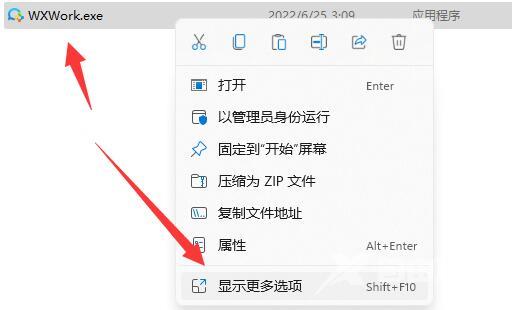
3、然后将它发送到“桌面快捷方式”即可。
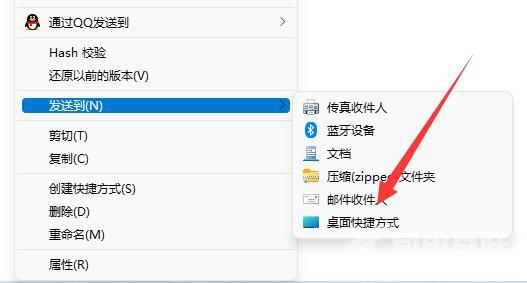
方法二:
1、如果连来源文件夹里图标都是黑的。
2、那说明是系统缺少了某些文件,需要进行修复。
3、首先右键开始菜单,打开“运行”。
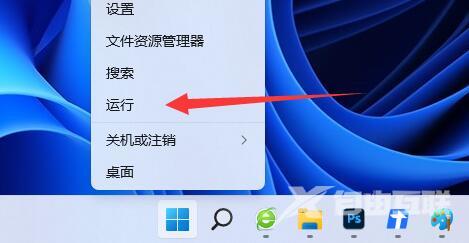
4、接着输入“cmd”并回车打开命令提示符。

5、最后输入“sfc /scannow”并回车运行即可解决。
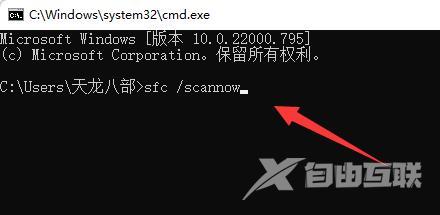
方法三:
1、要是命令都无法为你修复系统。
2、那就只能通过重装系统的方式来解决了。这边可以使用自由互联装机大师来重装系统(点击下载:https://www.xitongzhijia.net/soft/217381.html)
